Táto funkcia slúži na úpravu
nastavenia jasu a kontrastu v nastaveniach tlače, keď tlačíte fotografiu
alebo iný obrázok.
Táto funkcia umožňuje vykonávať jednoduché úpravy aj v prípade,
ak v počítači nemáte nainštalovaný žiadny softvér na úpravu obrázkov.
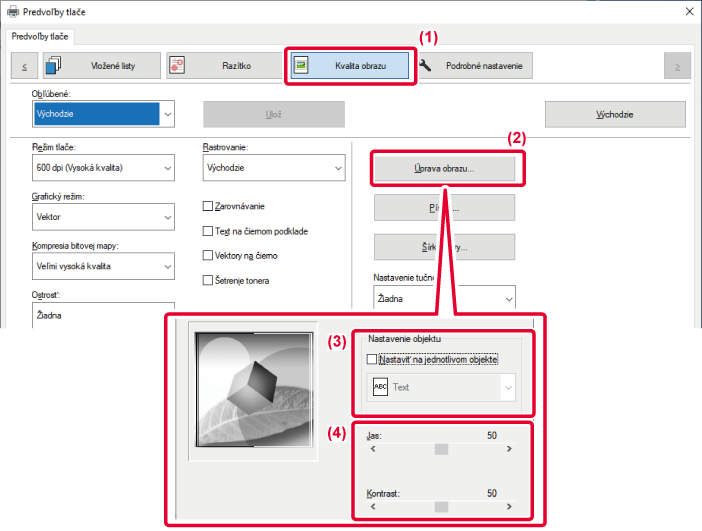
 ) a vyberte objekt.
) a vyberte objekt. alebo kliknite na tlačidlá
alebo kliknite na tlačidlá

 a upravte obrázok.
a upravte obrázok.Keď tlačíte farebný obrázok v odtieňoch
sivej, text a čiary, ktoré sú nakreslené nevýraznými farbami, sa
vytlačia načierno. Táto funkcia umožňuje zvýrazniť farebný text
a čiary, ktoré sú vyblednuté a slabo viditeľné, keď sú vytlačené v odtieňoch
sivej.
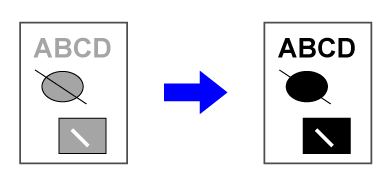
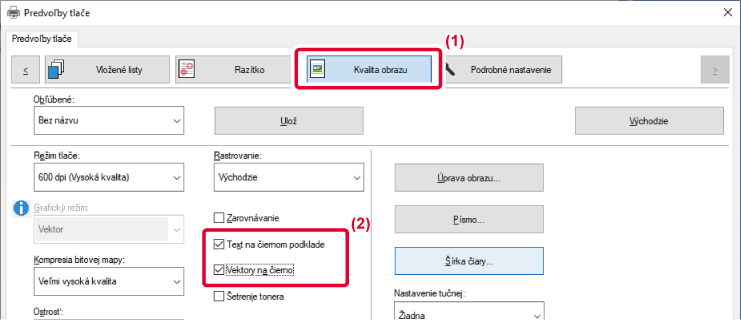
 ).
).V ovládači tlačiarne zariadenia sú k dispozícii
predvolené nastavenia pre rôzne prípady použitia.
|
Režim grafiky |
Vyberte režim grafiky "Raster" alebo "Vektor". |
|---|---|
|
Kompresia bitovej mapy |
Nastavený je pomer kompresie údajov bitovej mapy. Čím vyšší pomer, tým nižšia kvalita obrazu. |
|
Zobrazenie na obrazovke |
Na zmenu obrazu vyberte také zobrazenie na obrazovke, aby obraz vyhovoval špecifickým požiadavkám v súlade s vhodným spôsobom spracovania obrazu. |
|
Ostrosť |
Toto nastavenie vytvára ostrejší obraz s jasnými obrysmi, prípadne obrázok zjemní na dosiahnutie mäkšieho efektu. |
|
Vyhladzovanie * |
Na vyhladzovanie obrysov obrázkov sa používajú techniky vylepšenia rozlíšenia (RET). Toto nastavenie spracováva obraz tak, aby sa zväčšilo rozlíšenie a vyhladili zúbkované okraje okrajov. |
* Táto funkcia je dostupná v prostredí systému Windows.
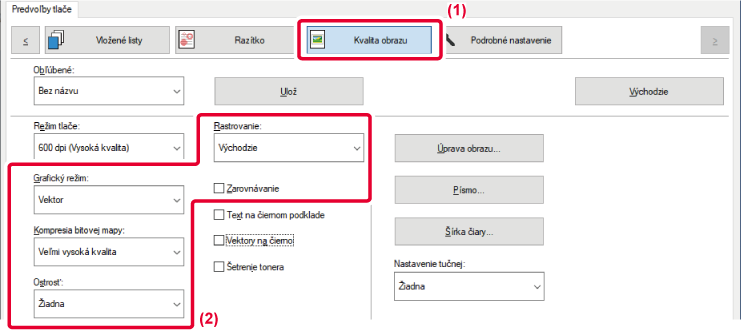

Version 05a / bp70m65_usr_05a_sk